Instrukcja obsługi Hamlet HXD3SAUU
Hamlet
dysk twardy
HXD3SAUU
Przeczytaj poniżej 📖 instrukcję obsługi w języku polskim dla Hamlet HXD3SAUU (2 stron) w kategorii dysk twardy. Ta instrukcja była pomocna dla 18 osób i została oceniona przez 2 użytkowników na średnio 4.5 gwiazdek
Strona 1/2
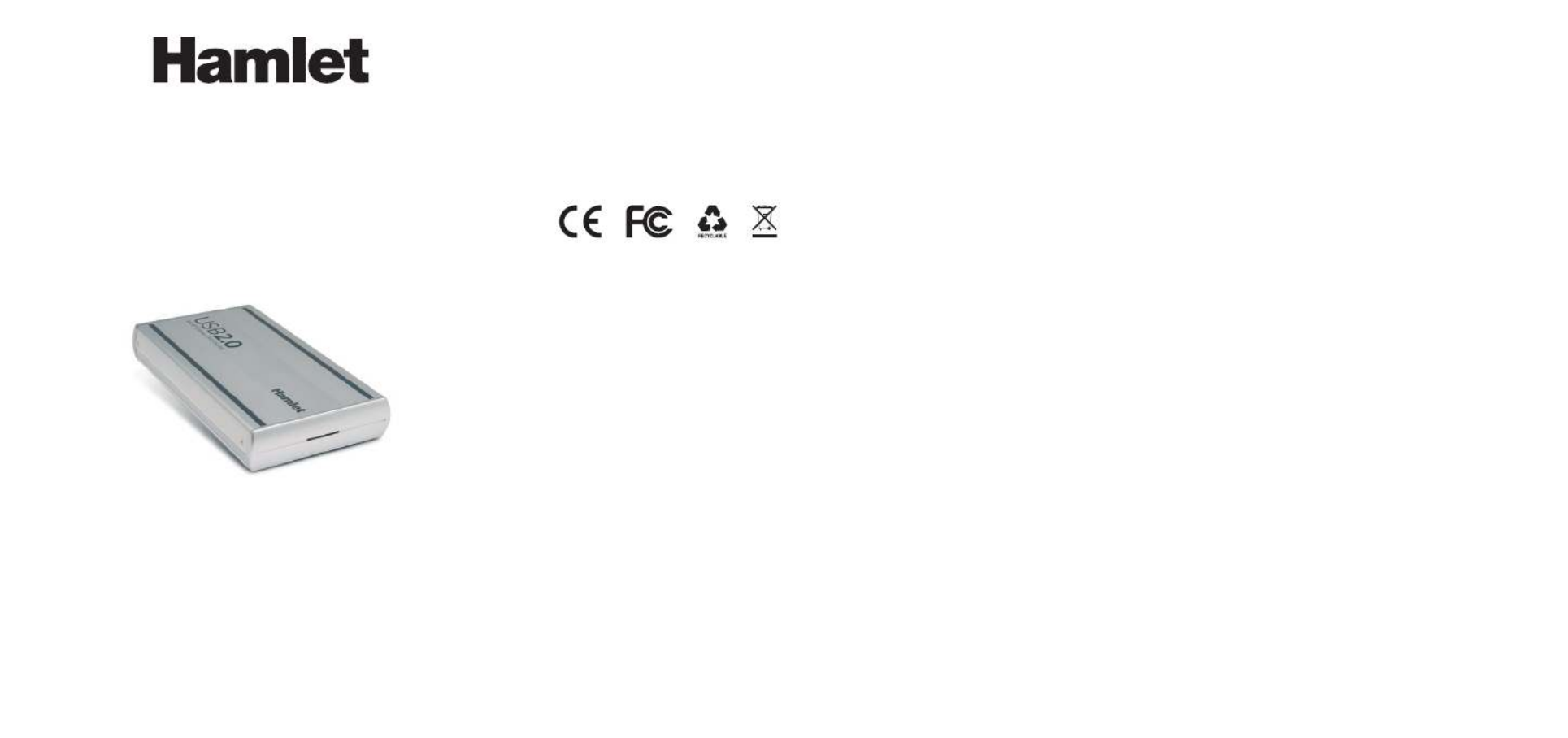
Installazione del disco sso
1. Svitareleduevitidissaggioailatidelboxperrimuovereilpannelloposteriore.
2. CollegareilcavoSerialATAeilcavodialimentazioneall'harddisk.
3. Inserireildiscoall’internodelboxconcautela.
4. Assicurarel'harddiskalboxinalluminioutilizzandoleappositeviti.
5. Fissarenuovamenteilpannelloposterioreconleappositeviti.Ildiscoèorapronto
peresserecollegatoalcomputer.
Installazione dell’unità
1. Collegareilcavodialimentazioneaunapresaamuroeall’unitàdiscoHamlet.
2. CollegareilcavoUSBalcomputereall’unità.
3. Accenderel’unitàspostandol’interruttorediaccensioneinposizione“ON”.
4. L’unità verrà riconosciuta dal sistema e la relativa icona verrà visualizzata in
“Risorsedelcomputer”(Windows)osulla“Scrivania”(Mac).
ATTENZIONE: Prima di iniziare ad utilizzare l’unità è necessario procedere alla
formattazione. Per le procedure relative ai diversi sistemi operativi, fare riferimento
allaguidaallegata.
Scollegare dispositivi USB
Seildispositivoèdotatodiunaspiadiattività,primadiscollegarloattenderequalche
secondodopochelaspiahasmessodilampeggiare.
Utenti Windows
Se viene visualizzata l’icona “Rimozione sicura dell’hardware” nell’area di notica
nellaparte destradellabarra delleapplicazioni, èpossibileutilizzarla perrimuovere
ildispositivo.
1. Fareclicsull’icona“Rimozionesicuradell’hardware”.
2. Fareclicsull’unitàchesidesiderascollegare.
3. Viene visualizzato il messaggio: “Rimozione sicura dell’hardware” o un altro
messaggio equivalente. A questo punto la periferica può essere rimossa senza
alcunproblema.
Utenti Mac
Perespellereundiscoounvolume,eseguireunadiquesteoperazioni:
• Selezionarel’iconadell’elementodaespellereescegliereArchivio>Espelli.
• Trascinarel’iconadell’elementosull’iconadelCestinonelDock(l’iconadelCestino
sitrasformainiconadiespulsione).
MANUALE UTENTE
HXD3SAUU
www.hamletcom.com
GentileCliente,
La ringraziamo per la ducia riposta nei nostri prodotti. La preghiamo di seguirele
normed’uso emanutenzione che seguono.Al terminedel funzionamentodi questo
prodottoLapreghiamodinonsmaltirlotrairiutiurbanimisti,madieffettuareperdetti
riutiunaraccoltaseparatanegliappositiraccoglitoridimaterialeelettrico/elettronico
odiriportareilprodottodalrivenditorecheloritireràgratuitamente.
Informiamocheilprodottoèstatorealizzatoconmaterialiecomponentiinconformità
aquantoprevistodalladirettivaRoHS2002/95/CE,dalladirettivaRAEE2002/96/CE
e 2003/108/CE D.Lgs. 151/2005 e dalla direttiva EMC 2004/108/CE per i seguenti
standard:EN55022:2006+A1:2007,EN55024:1998+A1:2001+A2:2003.
La informiamo inoltre che la documentazione completa relativa alla certicazione
CEdel prodotto puòessere richiesta contattando Hamlet tramite postaelettronica
all’indirizzoe-mailinfo@hamletcom.com.
Leinformazionirelativeall’importatoreperilsuopaesesonodisponibilinellasezione
“Chisiamo”delsitowww.hamletcom.com.
Marchi e variazioni
Tuttii marchi e i nomi di società citati in questa guida sono utilizzati al solo scopo
descrittivo e appartengono ai rispettivi proprietari. La presente guida ha scopo
puramenteinformativoepuòesseremodicatasenzapreavviso.
Informazioni importanti
Hamletnongarantisceinnessunacircostanzailrecuperooilripristinodeidatiincaso
didannioperditariconducibiliall’usodell’unità.Perprevenirepossibiliperditedidati,
siconsigliavivamentedieffettuareDUEcopiedeidatiediconservarneadesempio
unasuun’unitàdiscoesternael’altrasull’unitàdiscointerna,oppuresuun’altraunità
discoesternaosuundiversosupportodiarchiviazionerimovibile.
Introduzione
Requisiti di sistema
• WindowsXP/Vista/7&8,MacOS10.4osuperiore,Linux(kernel2.4.18osup.)
• PortaUSB(siconsigliaUSB2.0perlemassimeprestazioni)
Contenuto della confezione
• Boxesterno3,5"SATA
• CavoUSB
• Alimentatore
• Manualeutente
SATA DESK STATION
Box USB 2.0 per Hard Disk SATA da 3.5"

SATA DESK STATION
USB 2.0 Enclosure for 3.5" SATA Hard Disk
USER MANUAL
HXD3SAUU
Hard Disk installation
1. Unscrewthetwoscrewsonthesideoftheenclosuretoremovethebackpanel.
2. PlugtheSerialATAcableandthepowercableintotheharddisk.
3. CarefullyinserttheHDDinsidethealuminumcase.
4. TightentheHDDtothealuminumenclosurewiththescrewsprovided.
5. Fixthebackpanelwiththescrews.Theenclosureisnowreadytouse.
Device installation
1. ConnectthepowersupplytoawalloutletandtoyourHamletHardDiskenclosure.
2. ConnecttheUSBcabletoyourcomputerandtothedrive.
3. Turnonthedrivebymovingthepowerswitchtothe“ON”position.
4. Thedrivewillmountin“MyComputer”(Windows)oronyour“Desktop”(Mac).
IMPORTANT NOTE:Beforeusingyourexternalstoragedevice,theharddrivemust
be formatted. Please refer to your Operating Systemdocumentation for the correct
formattingprocedure.
Connecting and disconnecting USB devices
MostUSBdevicescanberemovedandunpluggedatwill.Whenunpluggingstorage
devices,suchasUSBashdrives,youshouldbesurethatthecomputerhasnished
savinganyinformationtothedevicebeforeremovingit.Ifthedevicehas anactivity
light,waitforafewsecondsafterthelighthasnishedashingbeforeunpluggingit.
Windows Users
Ifyouseethe“SafelyRemoveHardware”iconinthenoticationareaatthefarright
ofthetaskbar,youcanusethistoensurethatdeviceshavenishedalloperationsin
progressandarereadytoremove.
1. Clickthe“SafelyRemoveHardware”icon.
2. You’llseealistofconnecteddevices.
3. Clickthedeviceyouwanttoremove.
Mac Users
Toejectadiskorvolume,dooneofthefollowing:
• Selecttheitemtoeject,andchooseFile>Eject.
• DragtheitemtotheTrashiconintheDock(Whileyoudrag,theTrashiconchanges
toanEjecticon).
DearCustomer,
thanksfor choosing an Hamlet product. Please carefully follow the instructions for
itsuseandmaintenanceand,oncethisitemhasrunitslifespan,wekindlyaskYou
todisposeof itinan environmentallyfriendlyway,byputtingitin theseparatebins
forelectrical/electronicwaste,ortobringitbacktoyourretailerwhowillcollectitfor
free.
We inform You this product is manufactured with materials and components in
compliancewithRoHS directive2002/95/EC; with WEEEDirective2002/96/ECand
2003/108/ECandEMCdirective2004/108/ECforthefollowingstandards:EN55022:
2006+A1:2007,EN55024:1998+A1:2001+A2:2003.
The complete CE declaration of conformity of the product can be obtained by
contactingHamletatinfo@hamletcom.com.
Theinformationontheimporterforyourcountrycanbefoundinthe“Aboutus”section
ofthewebsitewww.hamletcom.com.
Trademarks and changes
Alltrademarksandcompanynamesmentionedinthismanualareusedfordescription
purpose only and remain property of their respective owners. The material in this
documentisforinformationonlyandsubjecttochangewithoutnotice.
Important information
Any loss, corruption or destruction of data while using a Hamlet drive is the sole
responsibilityof theuser,andunder no circumstanceswill Hamletbeheldliablefor
therecoveryorrestorationofthisdata.Tohelppreventthelossofyourdata,itishighly
recommended thatyou keepTWO copiesofyour data; one copyonyour external
harddrive,forinstance,andasecondcopyeitheronyourinternalharddrive,another
externalharddriveorsomeotherformofremovablestoragemedia.
Introduction
System Requirements
• WindowsXP/Vista/7&8,MacOS10.4orabove,Linux(kernel2.4.18orabove)
• AvailableUSBport(USB2.0recommended)
Package content
• 3.5"SATAEnclosure
• USBcable
• Poweradapter
• User’smanual
www.hamletcom.com
Specyfikacje produktu
| Marka: | Hamlet |
| Kategoria: | dysk twardy |
| Model: | HXD3SAUU |
Potrzebujesz pomocy?
Jeśli potrzebujesz pomocy z Hamlet HXD3SAUU, zadaj pytanie poniżej, a inni użytkownicy Ci odpowiedzą
Instrukcje dysk twardy Hamlet

30 Stycznia 2025

15 Stycznia 2025

15 Stycznia 2025

15 Stycznia 2025

15 Stycznia 2025

15 Stycznia 2025

14 Stycznia 2025

14 Stycznia 2025

14 Stycznia 2025

8 Stycznia 2025
Instrukcje dysk twardy
- dysk twardy Sony
- dysk twardy Samsung
- dysk twardy Pioneer
- dysk twardy Fujitsu
- dysk twardy StarTech.com
- dysk twardy Medion
- dysk twardy Toshiba
- dysk twardy HP
- dysk twardy Kodak
- dysk twardy Synology
- dysk twardy Gembird
- dysk twardy Sandisk
- dysk twardy Dell
- dysk twardy Sabrent
- dysk twardy Oyen Digital
- dysk twardy HGST
- dysk twardy Kingston
- dysk twardy Intenso
- dysk twardy Rocstor
- dysk twardy Western Digital
- dysk twardy Verbatim
- dysk twardy Sharkoon
- dysk twardy Apricorn
- dysk twardy Silverstone
- dysk twardy OWC
- dysk twardy AudioControl
- dysk twardy Transcend
- dysk twardy Areca
- dysk twardy Xcellon
- dysk twardy TrekStor
- dysk twardy Sandberg
- dysk twardy LaCie
- dysk twardy Fantec
- dysk twardy Sweex
- dysk twardy Freecom
- dysk twardy Seagate
- dysk twardy Quark
- dysk twardy PNY
- dysk twardy G-Technology
- dysk twardy BLACKJET
Najnowsze instrukcje dla dysk twardy

9 Kwietnia 2025

9 Kwietnia 2025

28 Marca 2025

27 Marca 2025

25 Lutego 2025

9 Lutego 2025

31 Stycznia 2025

31 Stycznia 2025

29 Stycznia 2025

31 Grudnia 2025